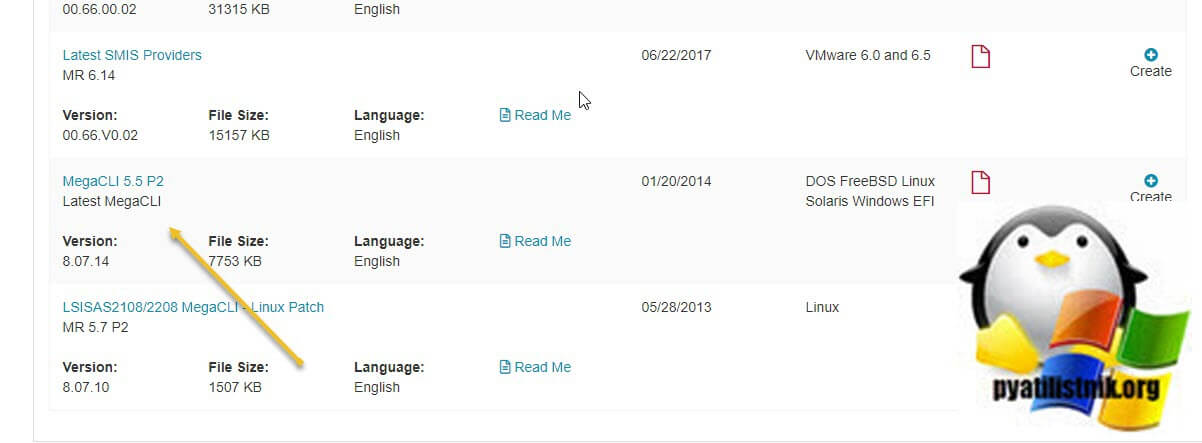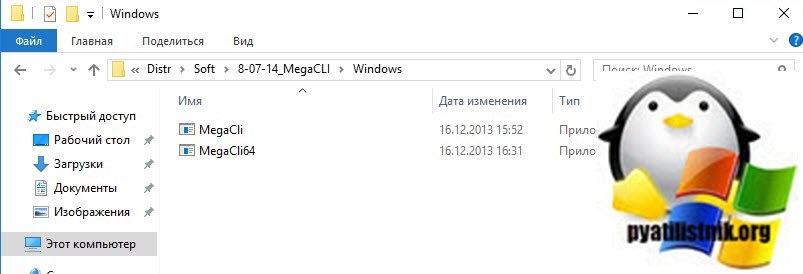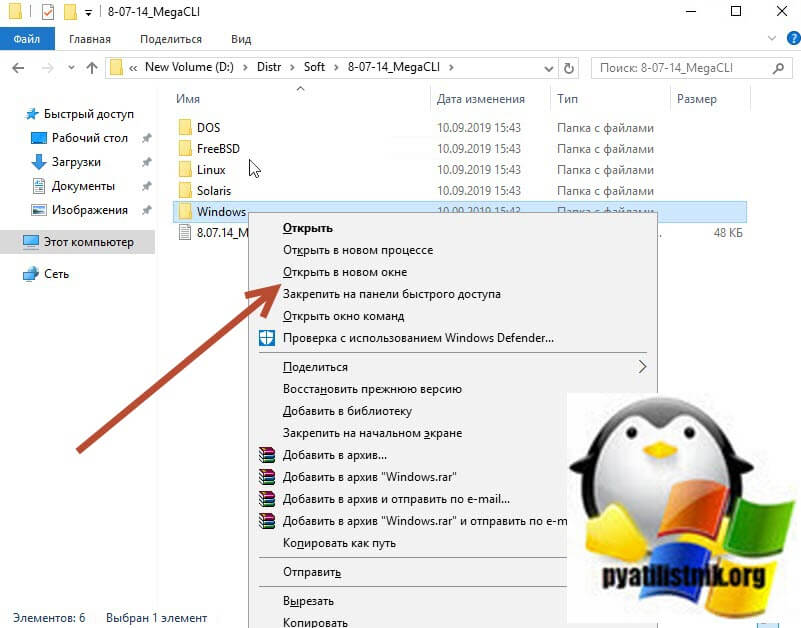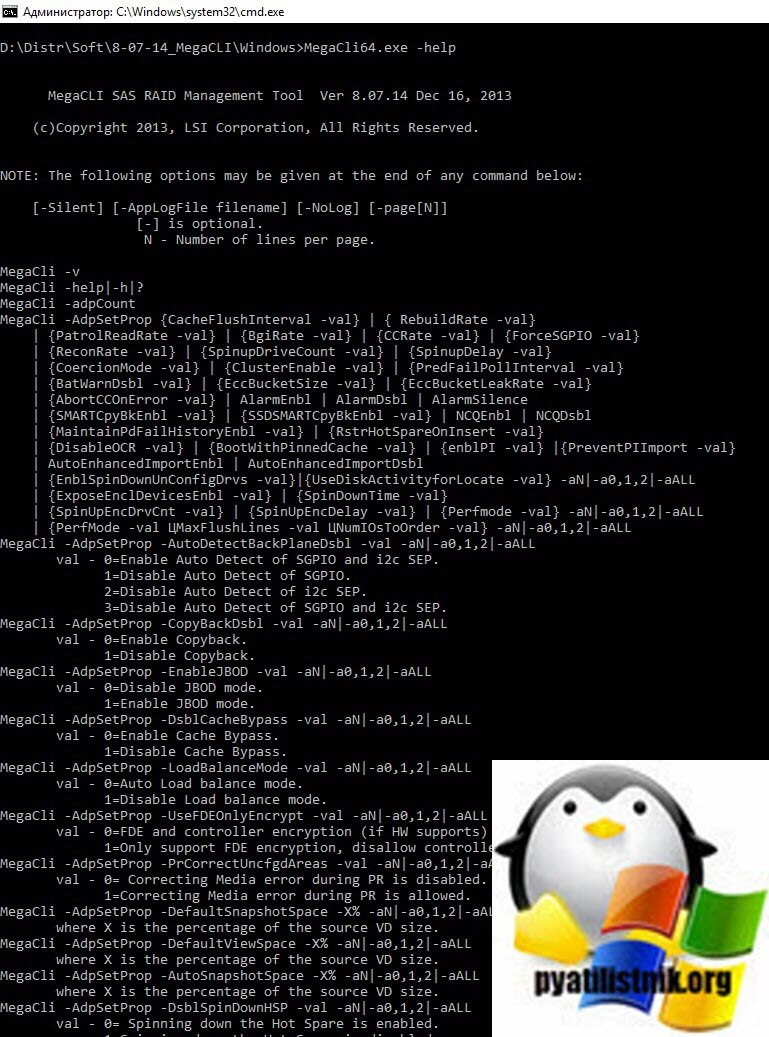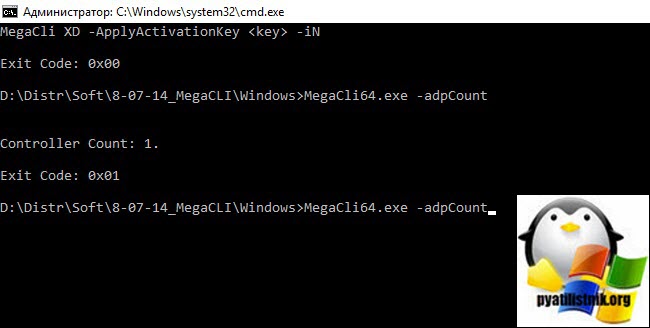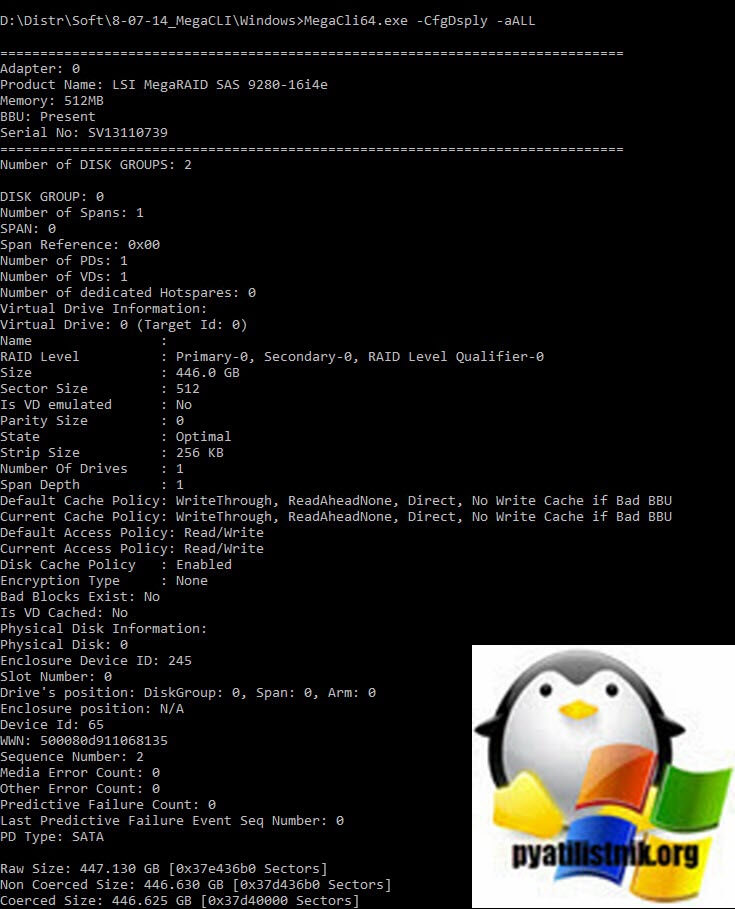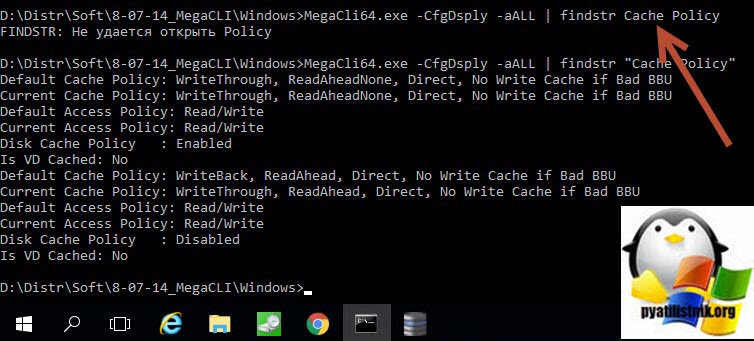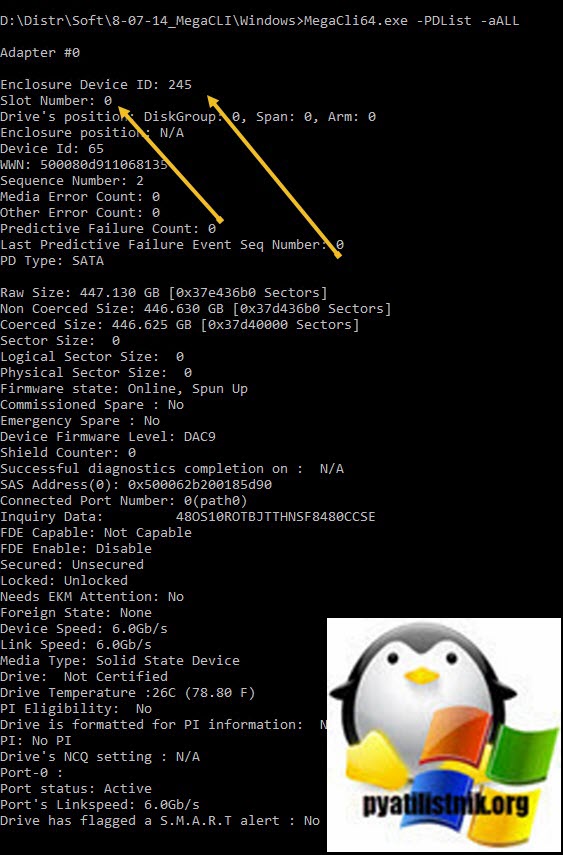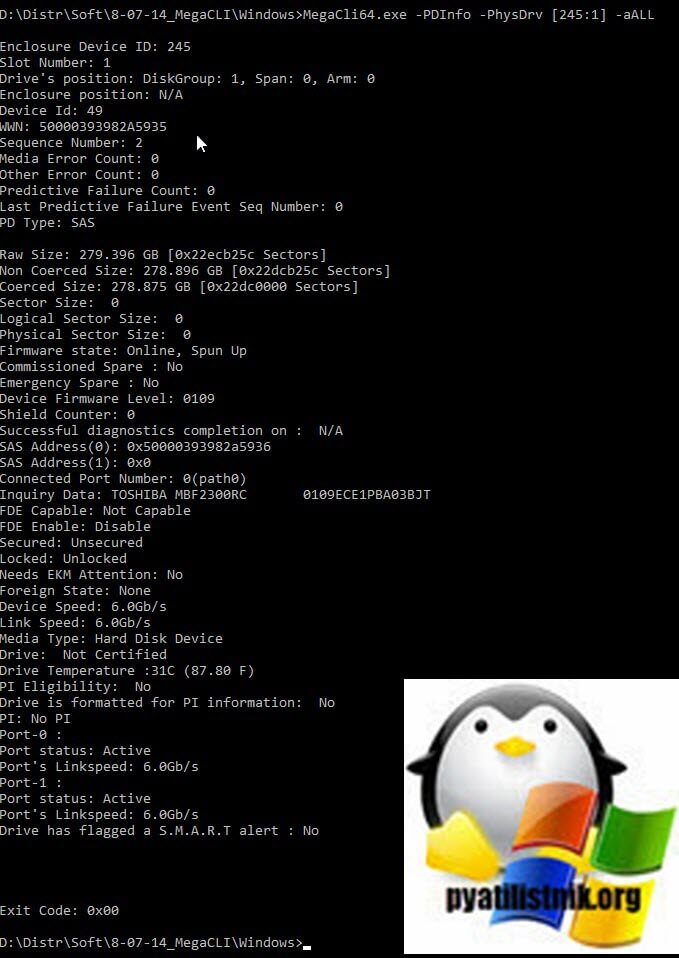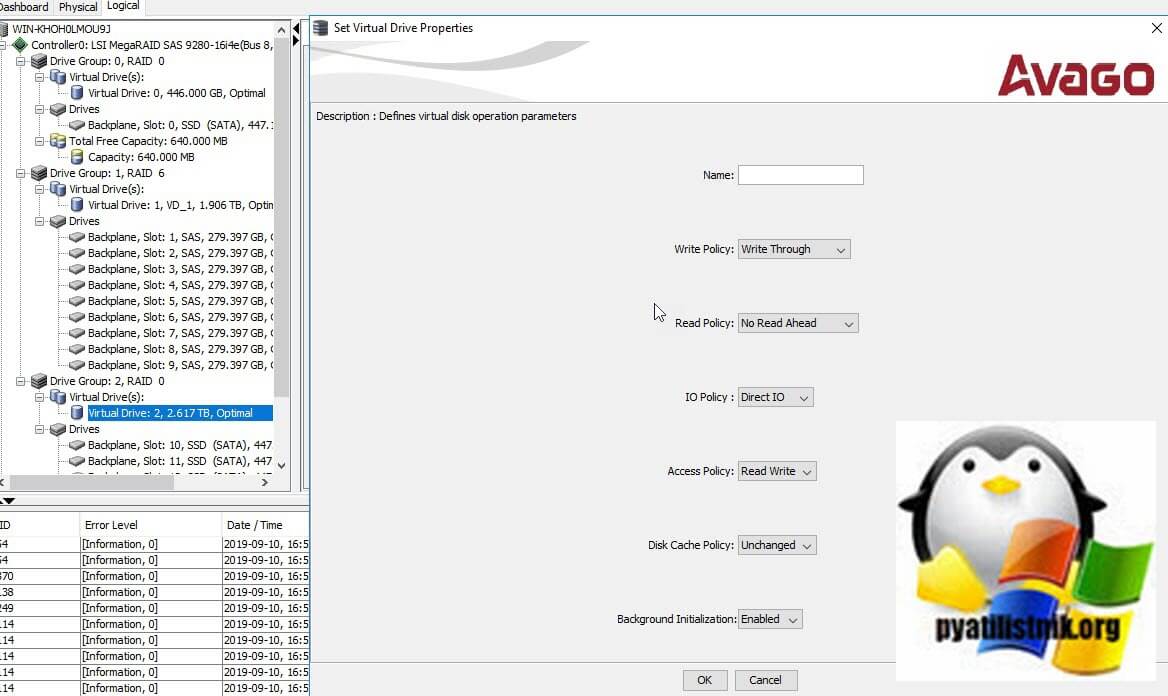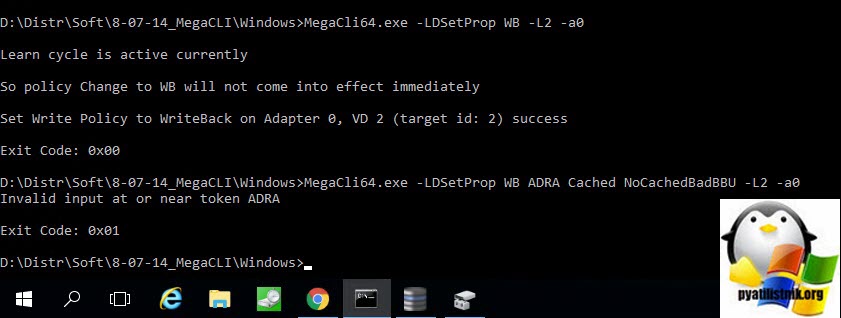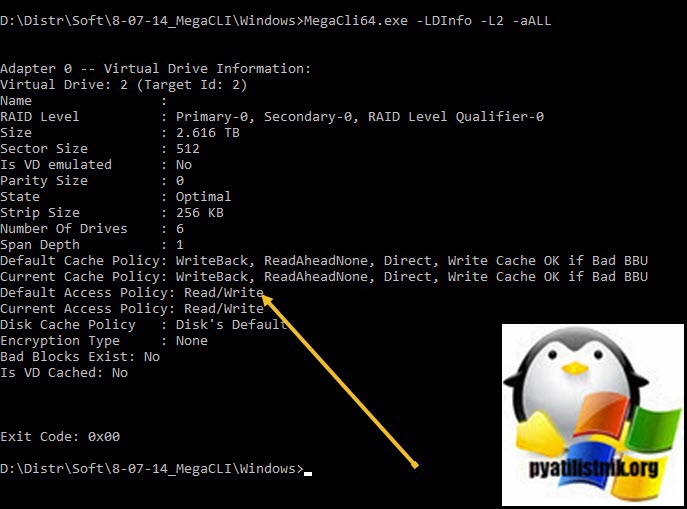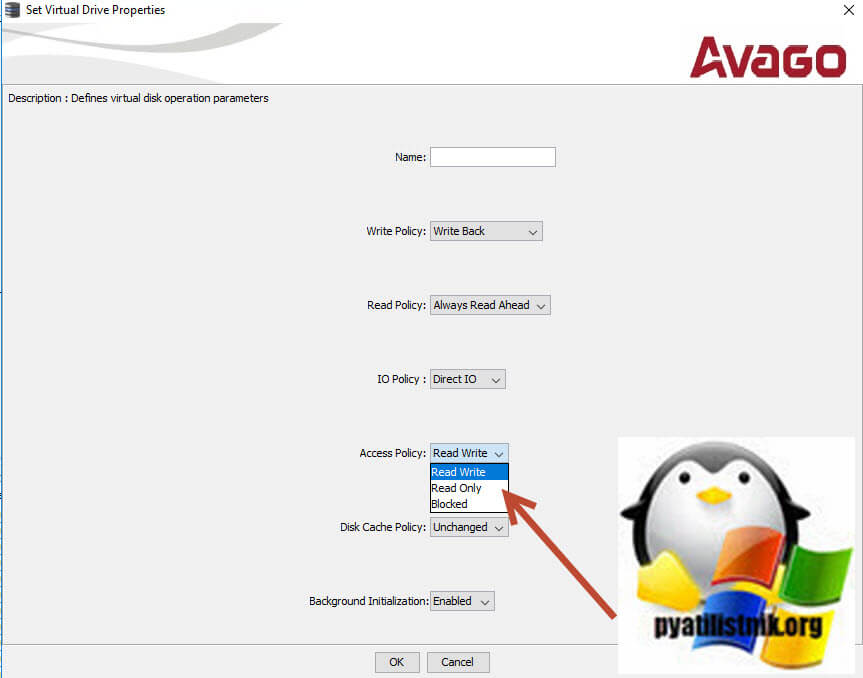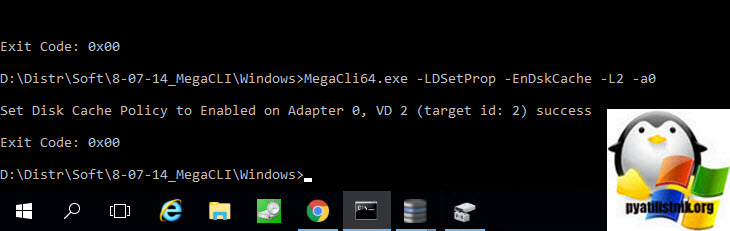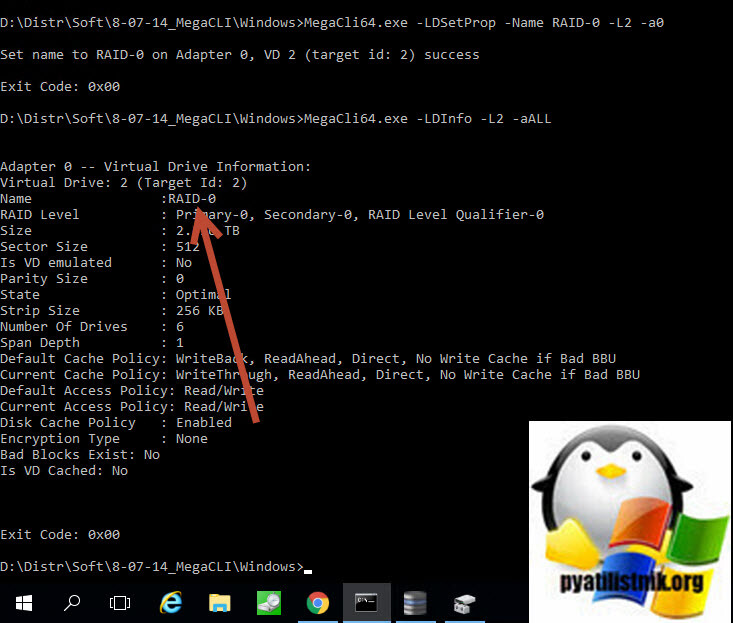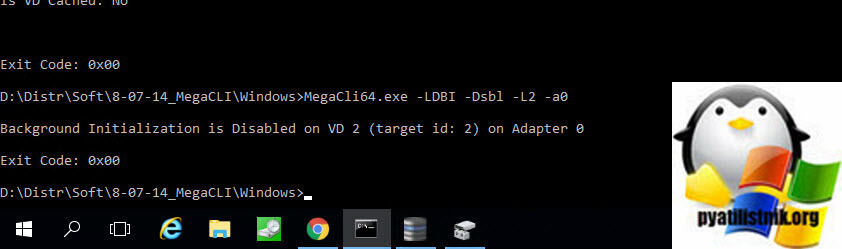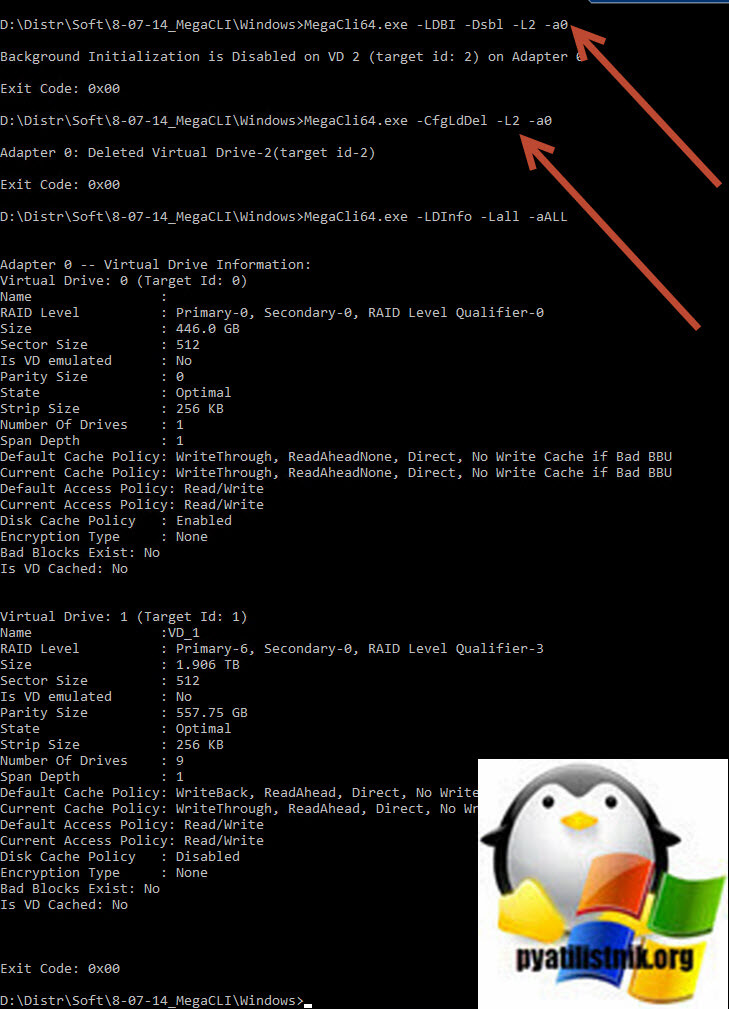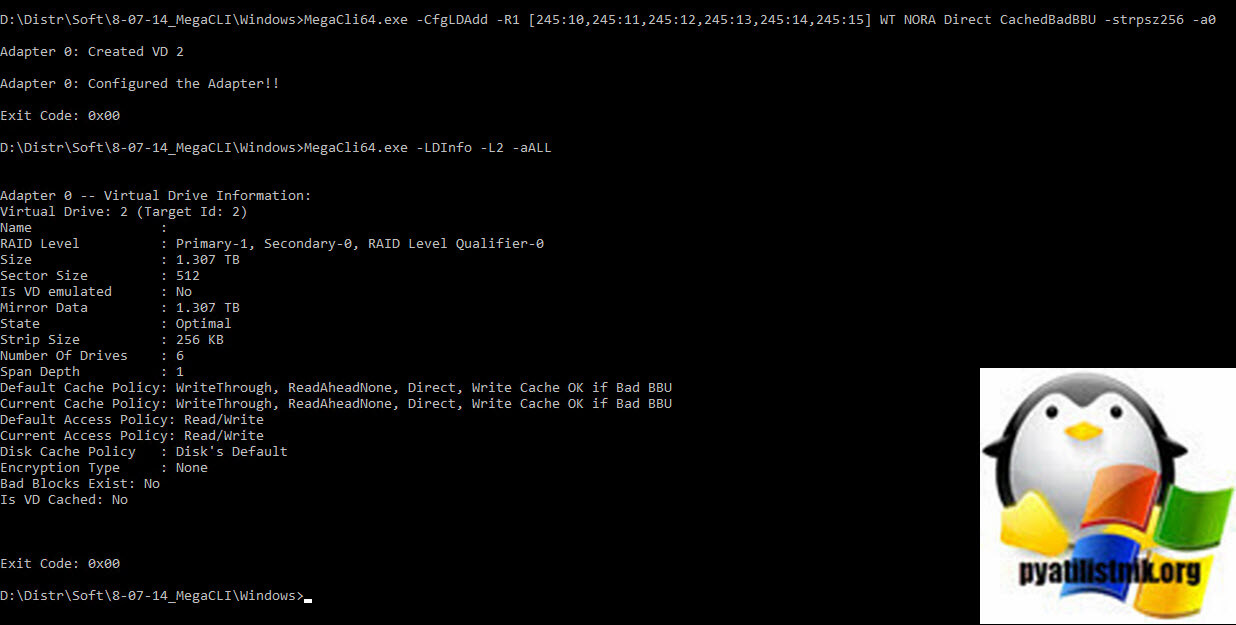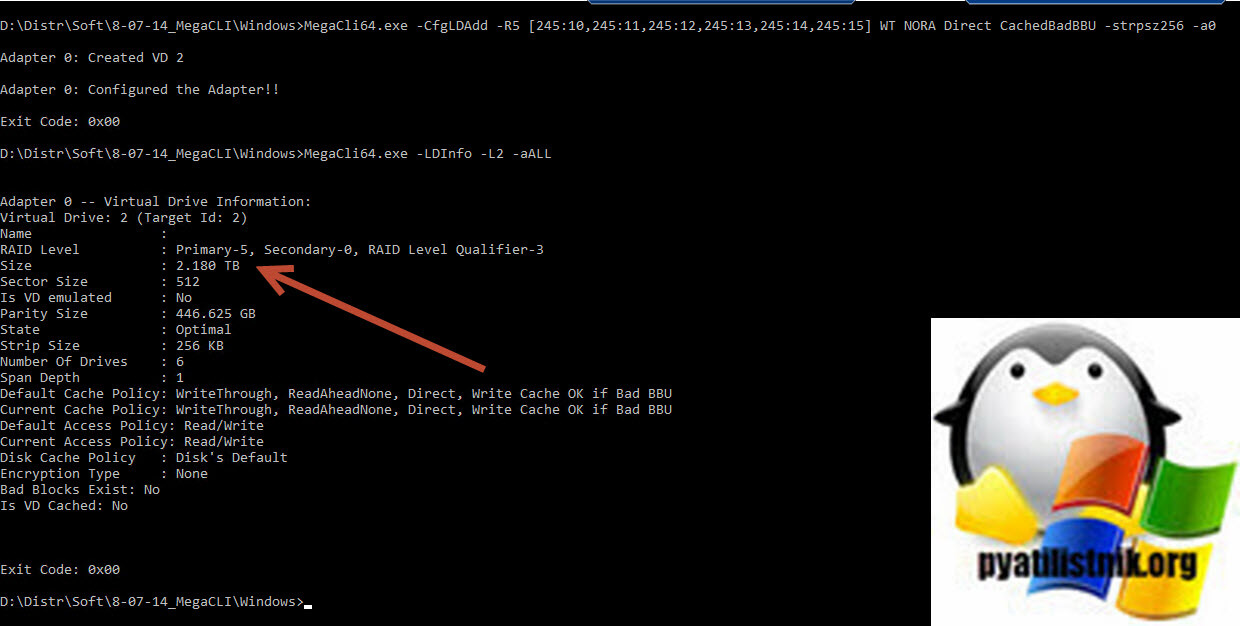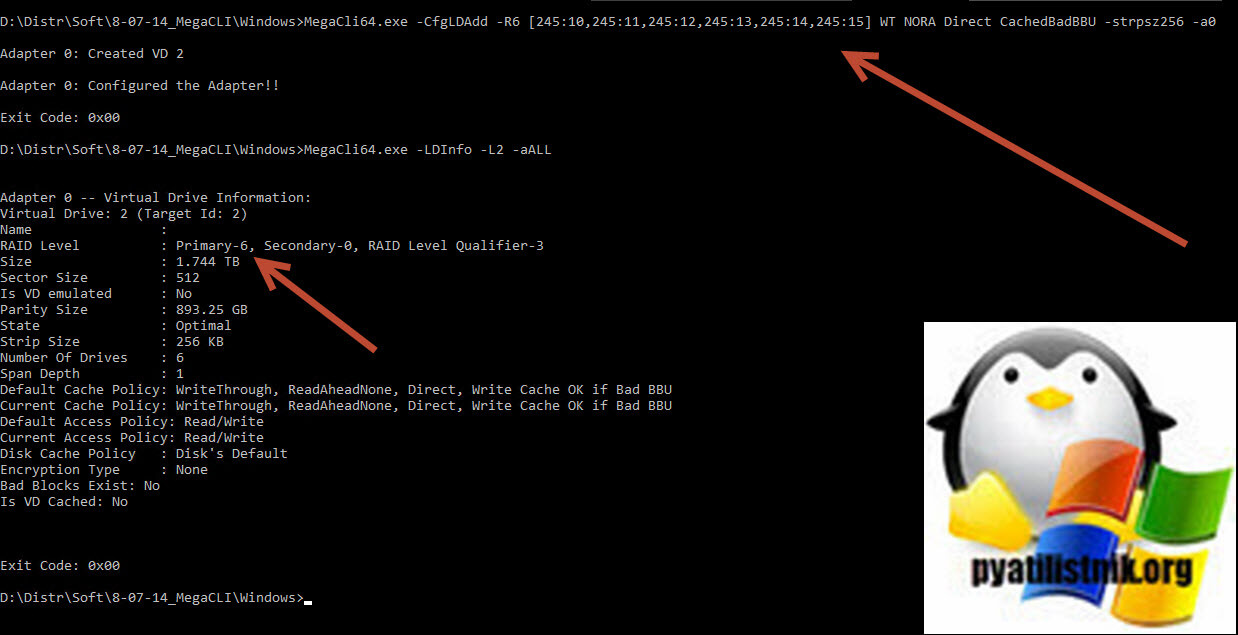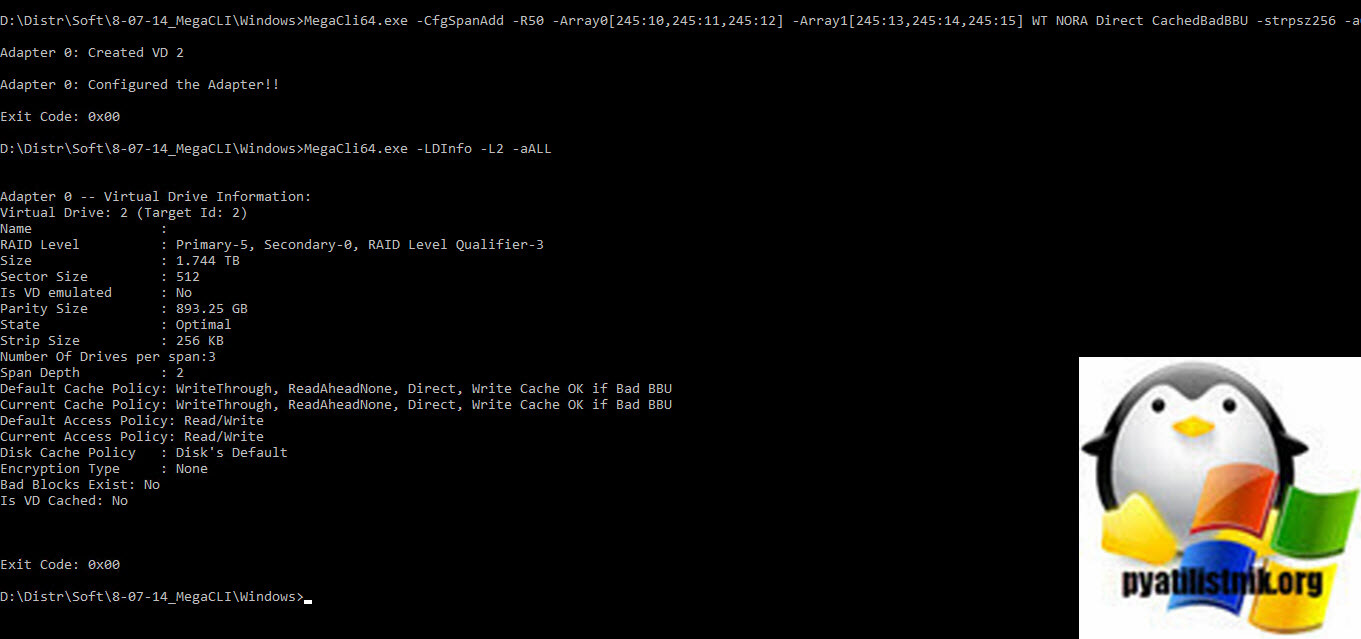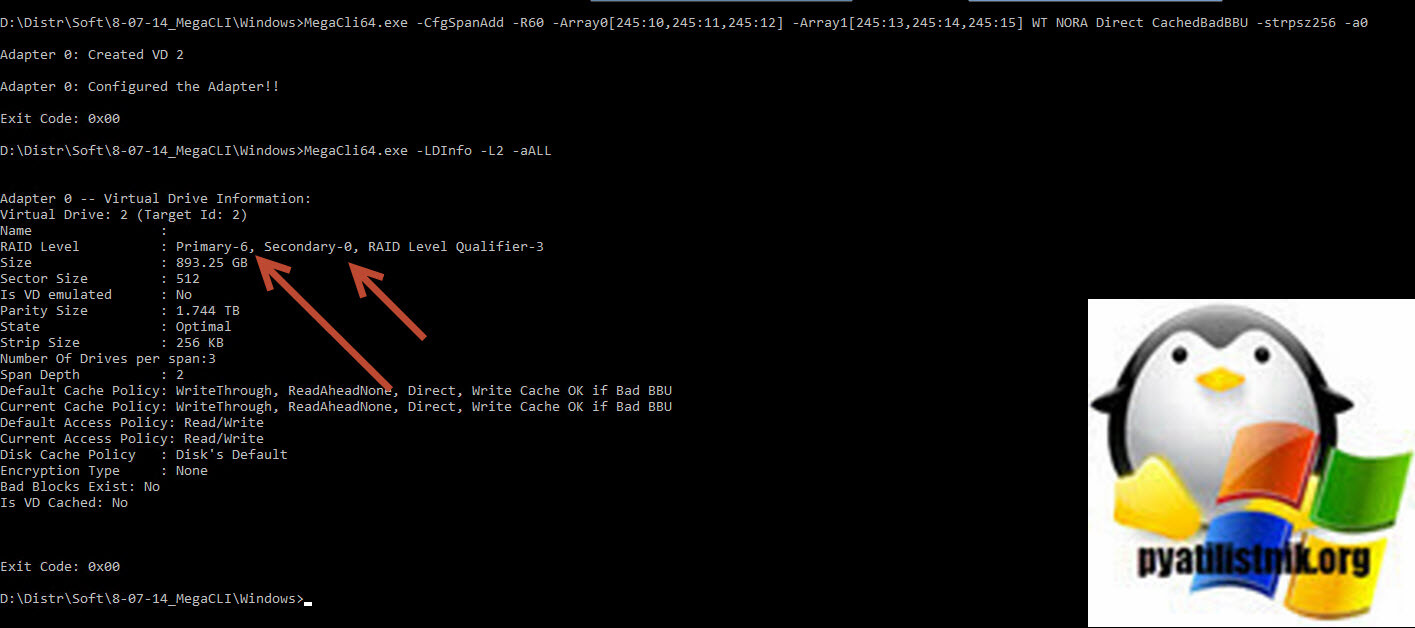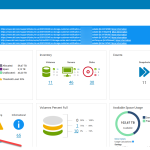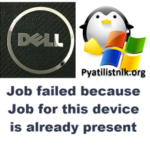Как создать RAID массив через MegaCli
 Добрый день! Уважаемые читатели и гости одного из крупнейших блогов посвященных системному администрированию. В прошлый раз я вам рассказывал про многообразие вариантов по настройке сети в CentOS 7. Сегодня я хочу вернуться к серверным технологиям и разобрать вопрос, как создать RAID массив через MegaCli. Уверен, что данный метод найдет своего читателя. давайте приступать к практической части.
Добрый день! Уважаемые читатели и гости одного из крупнейших блогов посвященных системному администрированию. В прошлый раз я вам рассказывал про многообразие вариантов по настройке сети в CentOS 7. Сегодня я хочу вернуться к серверным технологиям и разобрать вопрос, как создать RAID массив через MegaCli. Уверен, что данный метод найдет своего читателя. давайте приступать к практической части.
Что такое утилита MegaCli
MegaCli - это утилита командной строки благодаря которой вы можете производить любые настройки RAID контролеров производителя LSI/Avago, можете создавать массивы, производить манипуляции с кэшированием, размерами страйпа и многое другое.
Постановка цели
В данной публикации я постараюсь вас научить процессу создания RAID массивов, мы разберем такие виды:
- RAID 0
- RAID 1
- RAID 5
- RAID 6
- RAID 10
- RAID 50
- RAID 60
Данная статья является логическим продолжением статей:
- Как создать raid через LSI Storage Authority
- Как создать RAID через утилиту MegaRAID Storage Manager
- Как создать RAID через MegaRAID BIOS Configuration
- Как создать RAID массив через Storcli
Установка MegaCli в Windows
Переходите на сайт производителя, находите свой контроллер в моем примере, это LSI MegaRAID SAS 9280-16i4e. На вкладке Management Software and Tools найдите ссылку на скачивание утилиты.
У вас будет загружен файл-архив, который нужно разархивировать, в результате чего вы получите папку с утилитой MegaCli, которая не требует установки.
теперь вам необходимо открыть командную строку для этой папки, тут два варианта:
- Вы зажимаете клавишу Shift и через правый клик по папке выбираете пункт "Открыть окно команд"
- Вы просто открываете cmd и вводите команду "cd путь до вашей папки"
Создание RAID 0 через MegaCli
Давайте начнем с простого страйпа. Напоминаю, что в качестве тестового стенда у меня выступает контроллер LSI MegaRAID SAS 9280-16i4e у которого есть 6 SSD дисков компании Dell.
Для начала давайте посмотрим справку к утилите, для этого вводим:
Первым делом посмотрим количество RAID контроллеров, я всегда советую начинать именно с этого, нужно точно знать их количество.
Чтобы посмотреть всю информацию, о вашем контроллере введите команду:
Если вам нужно из всего множества информации, о контроллере найти ключевые слова, то вы можете воспользоваться утилитой findstr, пример команды ищущей слова "Cache Policy".
Чтобы посмотреть текущие виртуальные диски со всеми настройками вам необходимо ввести команду:
Чтобы посмотреть всю информацию, о ваших физических дисках подключенных к RAID контроллеру, введите команду:
Из полезного можно определить Enclosure Device ID, номер слота, состояние SMART и многое другое.
Adapter #0
Enclosure Device ID: 245
Slot Number: 0
Drive's position: DiskGroup: 0, Span: 0, Arm: 0
Enclosure position: N/A
Device Id: 65
WWN: 500080d911068135
Sequence Number: 2
Media Error Count: 0
Other Error Count: 0
Predictive Failure Count: 0
Last Predictive Failure Event Seq Number: 0
PD Type: SATA
Raw Size: 447.130 GB [0x37e436b0 Sectors]
Non Coerced Size: 446.630 GB [0x37d436b0 Sectors]
Coerced Size: 446.625 GB [0x37d40000 Sectors]
Sector Size: 0
Logical Sector Size: 0
Physical Sector Size: 0
Firmware state: Online, Spun Up
Commissioned Spare : No
Emergency Spare : No
Device Firmware Level: DAC9
Shield Counter: 0
Successful diagnostics completion on : N/A
SAS Address(0): 0x500062b200185d90
Connected Port Number: 0(path0)
Inquiry Data: 48OS10ROTBJTTHNSF8480CCSE DAC9
FDE Capable: Not Capable
FDE Enable: Disable
Secured: Unsecured
Locked: Unlocked
Needs EKM Attention: No
Foreign State: None
Device Speed: 6.0Gb/s
Link Speed: 6.0Gb/s
Media Type: Solid State Device
Drive: Not Certified
Drive Temperature :26C (78.80 F)
PI Eligibility: No
Drive is formatted for PI information: No
PI: No PI
Drive's NCQ setting : N/A
Port-0 :
Port status: Active
Port's Linkspeed: 6.0Gb/s
Drive has flagged a S.M.A.R.T alert : No
Если нужно вывести информацию, о конкретном диске введите вот такую конструкцию:
Тут 245 - это Enclosure Device ID и 1 - это номер слота.
В итоге у меня SSD диски имеют порядковые номера Enclosure Device ID 225 и слоты от 10 до 15. Из них я буду создавать мой RAID массив RAID 0.
В результате таких настроек у меня будет создан массив RAID 0 общим объемом всех текущих дисков, с такими настройками.
Описание ключей:
- –CfgLDAdd - Создает новый RAID массив
- R и вид массива - задает какой вид RAID будет им пользоваться
- [245:10,245:11,245:12,245:13,245:14,245:15] - это перечисление дисков
- WT - политика кэширования Write through
- WB - политика кэширования Write back
- NORA - No Read Ahead
- RA - Read Ahead
- ADRA - Always Read Ahead
- Direct - Direct IO в IO Policy
- Cached - Cached IO в IO Policy
- CachedBadBBU - использовать кэш BBU
- NoCachedBadBBU - не использовать кэш BBU
- strpsz - размер страйпа
Посмотрим текущее количество виртуальных дисков
Вижу свой Virtual Drive: 2 (Target Id: 2).
Давайте попробуем изменить его свойства, допустим я хочу поменять политики кэширования с WT NORA CachedBadBBU Direct на WB RA Cached NoCachedBadBBU. Для этого есть ключ –LDSetProp. Помимо этого я задам своему виртуальному диску имя RAID0 и включу для своих SSD дисков кэширование на них самих, это сильно их ускорит (Настройки максимальной производительности на твердотельных дисках в контроллерах LSI/Avago)
Первое это сменим WT на WB
Командой я выведу параметры VD 2
Сменим на нашем RAID 0 массиве NORA на RA
Сменить CachedBadBBU на
Сменить Direct на Cached
Задать политику Access Policy, которая по умолчанию имеет значение RW или RO или Blocked, тут имеется ввиду
Теперь давайте включим кэширование на моих SSD дисках, для этого есть ключ -EnDskCache или отключение -DisDskCache
Ну и давайте зададим имя, я искренне не понимаю почему его нельзя задать при создании. Для этого есть ключ -Name
Ну и давайте выключим фоновую инициализацию, для этого есть ключ -LDBI включение -Enbl и отключение -Dsbl. Так же есть подключи -getSetting со значениями |-Abort и-Suspend, а так же ключ -Resume со значениями -ShowProg и -ProgDsply.
Давайте научимся удалять виртуальные диски, тут есть ключ -CfgLdDel -L+номер VD, еще может пригодится ключик -Force. Команда примет такой вид:
Проверяем виртуальные диски
Создание RAID 1 через MegaCli
Для создания массива RAID 1 нам необходимо четное количество дисков, минимум 2, тут общий объем будет делиться пополам, делается командой:
Тут я виды кэширования оставил, как и ранее, так же использую диски с 245:10 по 15. Остальные настройки я показал как менять.
Создание RAID 5 через MegaCli
Если вы хотите создать RAID массив RAID 5, то вам потребуется минимум три диска, где один диск уйдет под контрольные суммы, формула n-1, где n, это общее количество дисков.
Создание RAID 6 через MegaCli
Если вы хотите создать RAID массив RAID 6, то вам потребуется минимум четыре диска, где два диска уйдет под контрольные суммы, формула n-2, где n, это общее количество дисков.
Создание RAID 10 через MegaCli
Для RAID 10 вам обязательно потребуется четное количество дисков кратное четырем, это 4, 8 и так далее. Будет создано две группы полностью дублирующие друг друга, и вы получите только половину дискового пространства.
Создание RAID 50 через MegaCli
Если вы хотите создать RAID массив RAID 50, то вам потребуется минимум четыре диска, где два диска уйдут под контрольные суммы, формула n-2, где n, это общее количество дисков. Тут обратите внимание основной ключ для создания –CfgSpanAdd и тут уже нужно два –Array.
Создание RAID 60 через MegaCli
Если вы хотите создать RAID массив RAID 60, то вам потребуется минимум шесть дисков, где четыре диска уйдут под контрольные суммы, формула n-4, где n, это общее количество дисков. Тут обратите внимание основной ключ для создания –CfgSpanAdd и тут уже нужно два –Array.
В итоге мы с вами разобрали основные команды позволяющие вам создать виртуальные диски с нужным типом RAID. СС вами был Иван Сёмин, автор и создатель данного блога, до скорых встреч.